Как изменить фотографию профиля Instagram
Когда вы впервые устанавливаете Instagram, фотография вашего профиля является одной из первых деталей, которые вы должны вставить. Многие сформируют первое впечатление, которое будет основано на этом изображении, поэтому иметь потрясающую фотографию очень важно.
Итак, через некоторое время у пользователей обычно возникает желание изменить фотографию профиля, как же это сделать? Ниже мы расскажем, как изменить фотографию профиля.
Как изменить фотографию профиля в InstagramЧтобы изменить фотографию профиля Instagram, необходимо выполнить следующие действия:
- Прежде всего, необходимо открыть свой профиль. Для этого нажмите на значок в правом нижнем углу.
- После этого нажмите на кнопку «Редактировать профиль» рядом со своим именем пользователя.
- Затем нужно нажать «Изменить фото» или «Изменить фото профиля«.
 После этого вас спросят, какую фотографию вы хотите импортировать, новую или с носителя. Вам следует выбрать первый вариант.
После этого вас спросят, какую фотографию вы хотите импортировать, новую или с носителя. Вам следует выбрать первый вариант. - Сделайте новую фотографию профиля или выберите ее из рулона камеры.
- Отправьте его, и теперь изображение будет отображаться как картинка вашего профиля.
Процесс изменения фотографии профиля на iPhone не требует много времени. Для этого необходимо просто выполнить следующие действия:
- Прежде всего, необходимо установить Instagram и нажать на символ профиля.
- После этого нажмите на кнопку «Редактировать профиль«, которая находится рядом с изображением вашего профиля.
- Затем выберите опцию «Изменить фотографию профиля«, которую вы можете найти в верхней части экрана.
- Затем создайте новую фотографию или выберите ту, которая уже есть на вашем устройстве, и нажмите на изображение.

- Чтобы завершить процесс, нужно нажать кнопку «Готово«, когда вы будете довольны своими изменениями. Фотография будет загружена немедленно.
Чтобы изменить фотографию профиля Instagram на Android, необходимо выполнить следующие действия:
- Прежде всего, необходимо открыть приложение, а затем войти в свой профиль, нажав на значок профиля.
- После этого нужно нажать на «Редактировать профиль«, а затем на «Изменить фото«.
- Затем следует выбрать способ, которым будет выполнена фотография: импортированная или новая.
- После этого следует воспользоваться инструментом обрезки, чтобы изменить размер или переместить изображение.
- После завершения процесса необходимо нажать на кнопку «Далее«, изображенную стрелкой в правом верхнем углу.

Если вы хотите изменить фотографию профиля в Windows 10, выполните следующие действия:
- Прежде всего, вам следует посетить сайт Instagram и войти в систему, указав свои данные.
- После этого нужно нажать на текущую фотографию профиля в правой верхней части экрана и нажать на «Профиль«.
- Затем нажмите на изображение своего профиля и нажмите на «Загрузить фото«.
- В конце концов, ваша фотография будет загружена в ваш профиль.
Чтобы изменить фотографию профиля на Mac, необходимо выполнить следующие действия:
- Прежде всего, необходимо открыть браузер и зайти на страницу входа в Instagram. Затем необходимо заполнить свои данные и перейти на главную страницу.

- Затем необходимо нажать на значок профиля, расположенный в правой верхней части экрана, и нажать на опцию «Профиль«.
- Затем нажмите на изображение своего профиля, после чего появится всплывающее окно. Там нужно выбрать «Загрузить фото«.
- После этого необходимо найти подходящее изображение и после его выбора нажать кнопку «Открыть«.
- Теперь изображение будет загружено в качестве фотографии вашего профиля.
Чтобы изменить фотографию профиля Instagram, необходимо выполнить следующие действия:
- Прежде всего, необходимо открыть Google Chrome.
- Затем следует посетить веб-сайт Instagram. Для этого введите instagram.com в строке поиска.
- После этого вы попадете на страницу входа в систему. Введите свои данные, чтобы пройти дальше.

- Нужно нажать на мини-картинку профиля в правом верхнем углу дисплея и коснуться «Профиль«.
- Нажмите на текущую фотографию профиля и выберите опцию «Загрузить фотографию«.
- После этого необходимо найти подходящее изображение и после его выбора нажать кнопку «Открыть«.
- Теперь в вашем аккаунте появится новая фотография профиля.
Таким образом, вы можете изменить изображение профиля в Chrome.
Instagram позволит редактировать порядок размещения постов
3DNews Новости Software Социальные сети I*******m позволит редактировать порядок… Самое интересное в обзорах 12.01.2022 [14:47], Руслан Авдеев В последние годы Instagram* хотя и несколько уступает гигантам вроде TikTok, но всё ещё остаётся одной из самых популярных социальных сетей мира. Источник: geralt/pixabay.com Многие пользователи, возможно, не раз жалели о невозможности выстроить прежние публикации в другом порядке — иногда это позволило бы создать совсем другую ленту, влияющую на впечатление от профиля, производимое на сторонних посетителей и верных друзей. По данным известного сетевого информатора и разработчика Алессандро Палуцци (Alessandro Paluzzi), любящего покопаться в коде приложений с целью поиска недокументированных функций, Instagram* готовит нечто новое. Судя по скриншотам, выложенным в Twitter, социальная сеть добавит функцию, позволяющую редактировать «сетку» профиля, выстраивая посты именно в том порядке, в каком хочется. Сейчас возможность изменить хронологический порядок публикаций отсутствует.
Судя по изображениям, функция Edit Grid (редактировать сетку) появится в разделе «Редактировать профиль». Пользователь сможет перетаскивать посты в произвольном порядке. Пока опцию невозможно увидеть, поскольку она по-прежнему находится в разработке. О времени релиза новой версии будет объявлено позже. Пока Instagram* предпочитает хранить молчание о новой функции. Весьма вероятно, что первыми возможность использовать её получит ограниченное число бета-тестеров. * Внесена в перечень общественных объединений и религиозных организаций, в отношении которых судом принято вступившее в законную силу решение о ликвидации или запрете деятельности по основаниям, предусмотренным Федеральным законом от 25.07.2002 № 114-ФЗ «О противодействии экстремистской деятельности». Источник: Если вы заметили ошибку — выделите ее мышью и нажмите CTRL+ENTER. Материалы по теме Постоянный URL: https://3dnews.ru/1057839/instagram-namerena-pozvolit-redaktirovat-poryadok-razmeshcheniya-postov Рубрики: Новости Software, Новости сети, Социальные сети, Теги: социальные сети, ii ← В прошлое В будущее → |
Как редактировать свою биографию в Instagram на настольном или мобильном устройстве
- Вы можете отредактировать свою биографию в Instagram, чтобы создать персонализированный раздел информации, который будет отображаться над лентой вашего профиля.
- Вы можете в любой момент отредактировать свою биографию в Instagram, добавив до 150 символов текста.
- Эта статья является частью Руководства Business Insider по Instagram.

Размещение биографии на странице профиля в Instagram позволяет пользователям продвигать свой бренд в социальных сетях и рассказывать подписчикам больше о себе.
Помимо выделения 150 символов для биографии, Instagram позволяет пользователям ссылаться на веб-страницу в своей биографии.
Пользователи могут редактировать свой профиль и биографию сколь угодно часто, но имейте в виду, что информация является общедоступной, даже если учетная запись закрыта.
Редактировать свою биографию в Instagram очень просто. Вот как.
Ознакомьтесь с продуктами, упомянутыми в этой статье:
iPhone 11 (от 699,99 долларов США в Best Buy)
Samsung Galaxy S10 (от 89 долларов США)9,99 в Best Buy)
MacBook Pro (от 1299,99 долларов в Best Buy)
Lenovo IdeaPad 130 (от 299,99 долларов в Best Buy)
мобильное устройство или рабочий стол и перейдите на свою личную страницу, щелкнув значок профиля (на мобильном устройстве) или изображение своего профиля и имя пользователя (на рабочем столе).
 Нажмите на значок профиля, чтобы отредактировать свой профиль.
Келли Лаффи/Business Insider
Нажмите на значок профиля, чтобы отредактировать свой профиль.
Келли Лаффи/Business Insider3. Вы можете редактировать изображение своего профиля, отображаемое имя, имя пользователя, веб-сайт и биографию, все из которых доступны для всех.
4. На этом экране также можно редактировать личную информацию, включая адрес электронной почты, номер телефона и пол. Это не будет отображаться в вашем общедоступном профиле.

6. Когда вы закончите редактирование своего профиля, включая добавление или редактирование своей биографии, нажмите «Готово» на мобильном устройстве или «Отправить» на компьютере, чтобы сохранить изменения.
Как очистить кеш Instagram на вашем iPhone, чтобы освободить место для хранения
Как удалить личные сообщения Instagram, удалив разговор или отменив отправку сообщения или телефон Android
Как связаться с Instagram, чтобы получить помощь с вашей учетной записью или сообщить о других учетных записях
«Кто заблокировал меня в Instagram?»: как узнать, были ли вы заблокированы и кем
Insider Inc. получает комиссию, когда вы покупаете по нашим ссылкам.
Как изменить изображение профиля в Instagram: пошаговое руководство
Instagram — одно из самых популярных приложений в мире.
Немедленно приступим к делу. Во-первых, мы изменим изображение вашего профиля из приложения Instagram, затем мы сделаем это с ПК или Mac.
Вы можете изменить свою фотографию профиля в настройках Instagram:
01. Откройте приложение Instagram, чтобы добавить новую фотографию профиля. Нажмите на отображаемую фотографию в правом нижнем углу.
02. Затем нажмите Редактировать профиль .
03. Выберите Изменить фото профиля .
04. Вы увидите всплывающее меню с различными способами загрузки новой фотографии профиля в Instagram. Вы можете удалить текущую фотографию, импортировать ее из Facebook, выбрать одну из библиотеки или сделать новую фотографию прямо сейчас.
05. Затем увеличьте, уменьшите или переместите выбранную фотографию внутри круга.
06. Нажмите Готово .
07. Верх Готово .
Готово! Вот наш результат:
Шаги для изменения изображения вашего профиля на Android почти такие же, вы можете добавить новое фото в настройках Instagram:
01. Откройте Instagram и нажмите на отображаемое фото в правом нижнем углу. угол.
02. Нажмите «Редактировать профиль » в разделе «Биография».
03. Нажмите Изменить фото профиля .
04. Выберите Новая фотография профиля .
05. Выберите фото из галереи или сделайте новое фото прямо сейчас.
06. В правом верхнем углу коснитесь стрелки .
07. Теперь вы можете редактировать свою новую фотографию профиля в Instagram, если хотите, масштабировать или перемещать ее по кругу, чтобы обрезать. Добавьте фильтр , измените цвета, чтобы картинка была броской.
08. Если изображение профиля готово, нажмите на стрелку .
09. Нажал Готово .
Вот что у нас есть:
Не бойтесь установить необычное фото аккаунта в своем профиле Instagram. Это привлекает больше внимания, а значит, больше подписчиков.
Теперь давайте посмотрим, как изменить изображение профиля Instagram на ПК или Mac.
01. Сначала запустите веб-версию Instagram. Нажмите на отображаемую фотографию в правом верхнем углу.
02. Выберите Профиль .
03. Нажмите Редактировать профиль .
04. Нажмите Изменить фото профиля .
05. Вам будет предложено два варианта: загрузить фото с устройства или удалить текущее. Выбрать Загрузить фото . Выберите идеальное фото среди ваших.
06. Коснитесь своего фото профиля в правом верхнем углу, чтобы проверить, как выглядит ваше новое фото в Instagram.
07. Выберите Профиль .
Отлично! Вот как выглядит новое изображение профиля:
Если вы хотите загрузить изображение профиля из Instagram, прочитайте нашу статью, чтобы получить ответ, как это сделать.
Если вы используете Taplink, вы можете связать свою учетную запись с Instagram и получить то же изображение профиля, которое вы там установили. Но если вы хотите, чтобы он был другим, вы можете изменить его в кратчайшие сроки.
01. Перейдите в Taplink и нажмите на фото в верхней части экрана.
02. Вы можете Загрузить изображение со своего устройства или импортировать из Instagram.
03. Если вы решите загрузить неквадратное изображение со своего телефона или ПК, выберите часть , которая будет отображаться на вашей странице.
04. Выберите нужный вам размер : маленький (65х65 пикселей), средний (95х95 пикселей), большой (125х125 пикселей) или очень большой (150х150 пикселей).
05. Нажмите Сохранить изменения .
Готово! На вашей странице Taplink установлена новая фотография профиля.
Когда ваш профиль Instagram связан со страницей Taplink, ваше имя пользователя Instagram появляется под отображаемым изображением. Вы можете удалить его, переместив ползунок вправо.
Вы можете удалить его, переместив ползунок вправо.
Кстати, не обязательно придумывать дизайн своей страницы Taplink самостоятельно. Просто выберите один из готовых шаблонов. Все они разделены по тематикам. Каждый может найти что-то подходящее.
Если вы до сих пор не пользуетесь Taplink, самое время начать им пользоваться.
Как видите, изменить изображение профиля в Instagram очень просто. Весь процесс занял не более 3 минут. Не забудьте обновить фото на своей странице Taplink, чтобы немного разнообразить его.
В конце статьи ответим на частые вопросы о смене фото профиля в Инстаграм:
- Почему возникает ошибка при добавлении нового фото профиля Инстаграм?
Иногда это может случиться. Возможно, произошел сбой сети во время загрузки моментального снимка. Чтобы устранить проблему, перезапустите приложение Instagram и повторите попытку. Кроме того, попробуйте повторно подключиться к Интернету. Если ничего не изменится, не бойтесь писать в поддержку Instagram.


 После этого вас спросят, какую фотографию вы хотите импортировать, новую или с носителя. Вам следует выбрать первый вариант.
После этого вас спросят, какую фотографию вы хотите импортировать, новую или с носителя. Вам следует выбрать первый вариант.



 Meta* не скупится на новые функции — недавно компания анонсировала Take a Break для тех, кто слишком долго засиживается за смартфоном, а скоро, похоже, появится возможность редактировать ленту постов.
Meta* не скупится на новые функции — недавно компания анонсировала Take a Break для тех, кто слишком долго засиживается за смартфоном, а скоро, похоже, появится возможность редактировать ленту постов.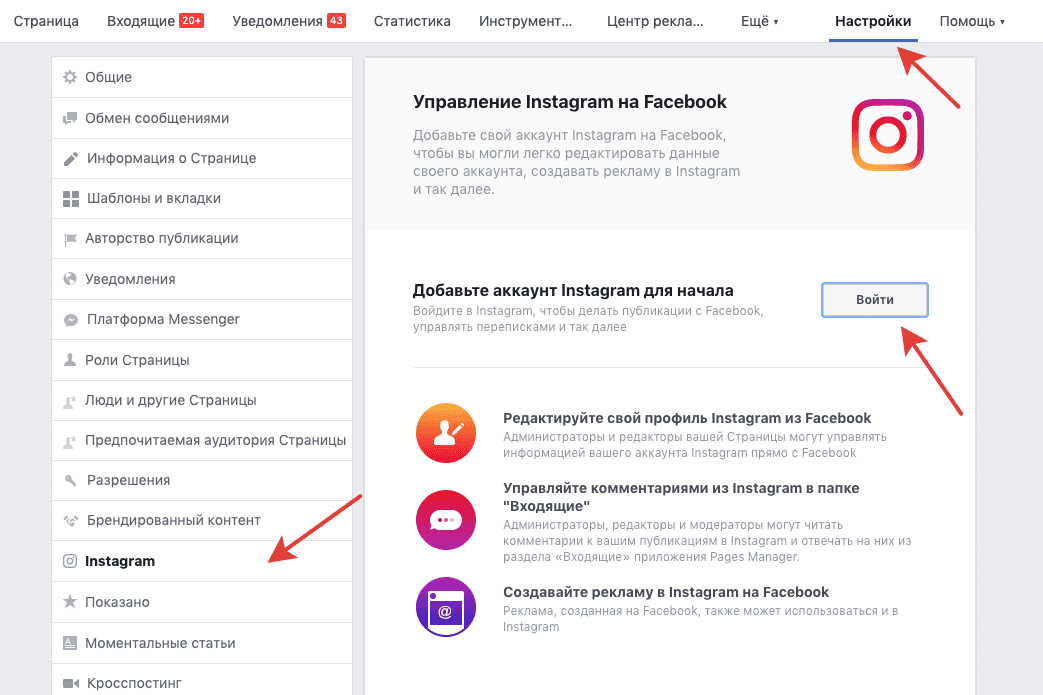 twitter.com/fjmkJD4je2
twitter.com/fjmkJD4je2
